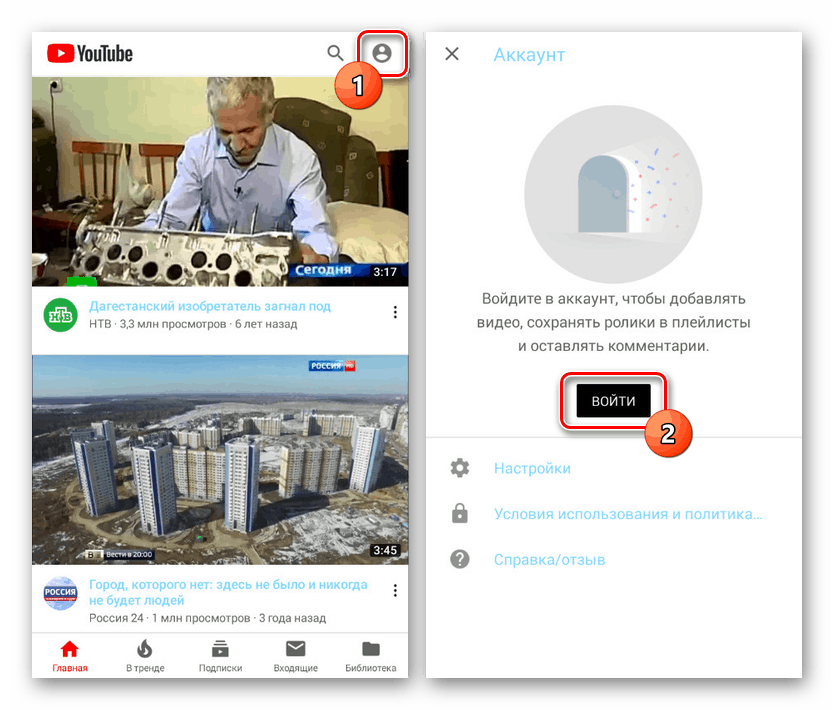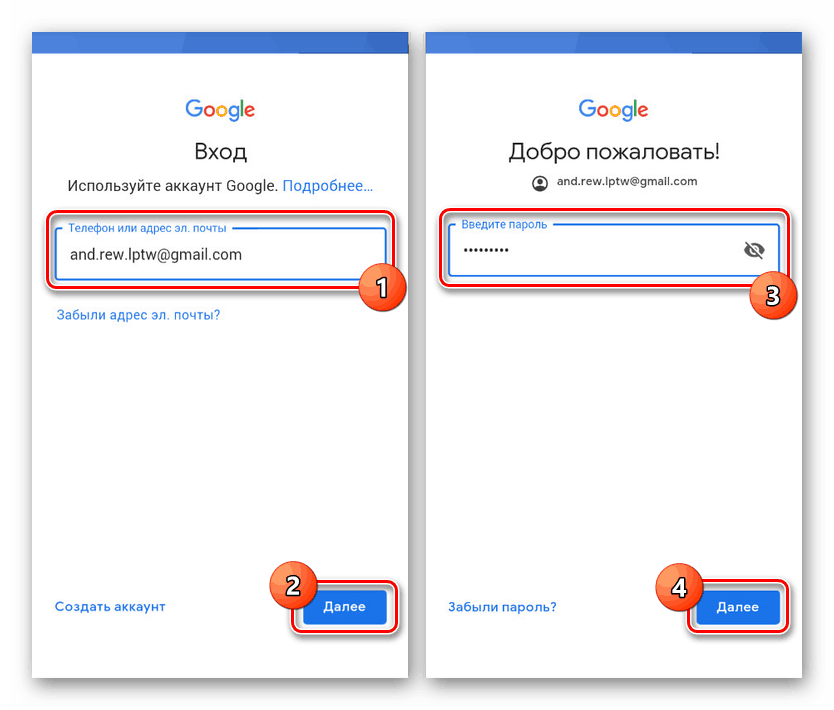Upotreba YouTubea bez oglasa na Androidu
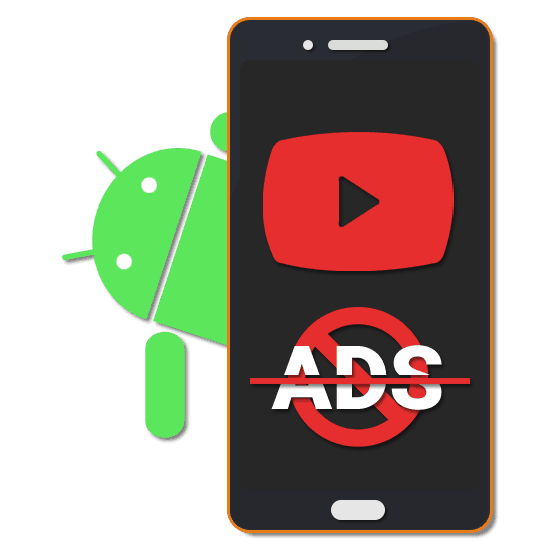
Glavni problem za većinu korisnika video hostinga YouTube na Androidu je oglas koji se u gotovo svakom videozapisu prikazuje s odgodom dok ga ne mogu preskočiti. Štoviše, oglasi se često ne nalaze samo u gledanim videozapisima, već i na redovitim stranicama. Posebno za ovaj slučaj, pripremili smo nekoliko opcija za blokiranje oglasa.
sadržaj
Blokiranje oglasa na YouTubeu
Na dotičnom video hostingu oglašavanje je glavno sredstvo prihoda, pa se svakim novim ažuriranjem aplikacija aktivno uklanjaju prethodno postojeće rupe. Naravno, možete se vratiti na stariju verziju, ali od toga praktički neće biti koristi. Nadalje, razmotrit ćemo uglavnom programe treće strane koji troše resurse uređaja, ali jamče izostanak oglasa.
1. metoda: Blokeri oglasa
Aplikacije za blokiranje oglasa poput AdGuarda i AdBlocka, unatoč mnogim plaćenim značajkama, najbolje su opcije među brojnim vršnjacima. No na YouTubeu niti jedan od ovih programa ne radi iz više razloga, što je posebno istina za uređaje s najnovijom verzijom operativnog sustava. Postoje načini zaobići ta ograničenja, ali to će vjerojatno zahtijevati plaćenu verziju softvera i Root.
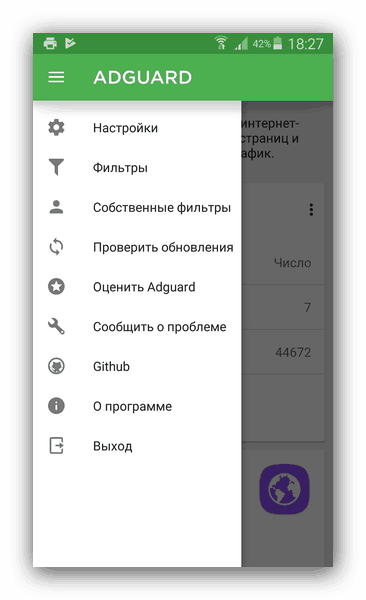
Pročitajte i: Najbolji blokeri oglasa za Android
Iako uzmemo u obzir ove značajke, ovu je metodu još uvijek važno spomenuti jer AdGuard i AdBlock možete koristiti kako bi blokirali oglase u instaliranim preglednicima. To će vam omogućiti da koristite mobilnu verziju YouTubea putem bilo kojeg web preglednika s potpuno uklonjenim oglasima, bilo da je umetanje ili kontekstualno oglašavanje.
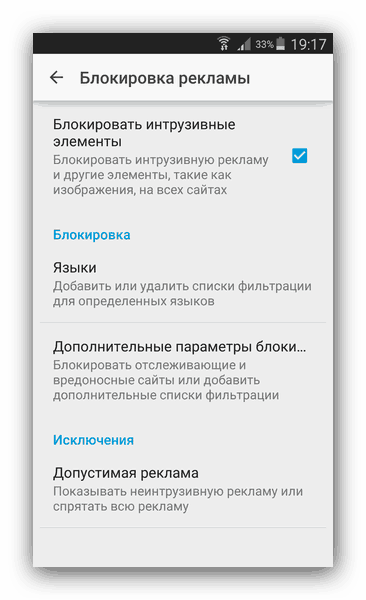
Više detalja: Kako ukloniti skočne oglase na Androidu
2. način: YouTube Vanced
Za razliku od toga, većinom nedostatno učinkovitih blokatora oglasa, uvijek možete koristiti alternativni YouTube klijent koji pruža potpuno identičan skup funkcija, ali s skraćenim oglašavanjem. Zove se YouTube Vanced, a možete ga preuzeti samo sa službene web stranice Play Market aplikacija nedostaje iz očitih razloga.
Preuzmite YouTube Vanced s službene web stranice
1. korak: preuzimanje
- Kroz preglednik kliknite gornju vezu i na stranici pronađite blok "Preuzimanje izvan korijena" . Dodirnite gumb "Preuzimanja" da biste otvorili popis verzija aplikacija za koje nije potreban root.
Napomena: Ako uređaj ima korijenska prava, možete koristiti i druge verzije.
- Stranica koja se otvara ima kratko objašnjenje razlika između svake verzije. Da biste ga preuzeli, pronađite odjeljak "Preuzimanje izvan korijena" i kliknite jednu od opcija.
- Bit će vam zatraženo da preuzmete APK datoteku aplikacije. Spremite ga na bilo koje prikladno mjesto u memoriji Android uređaja.
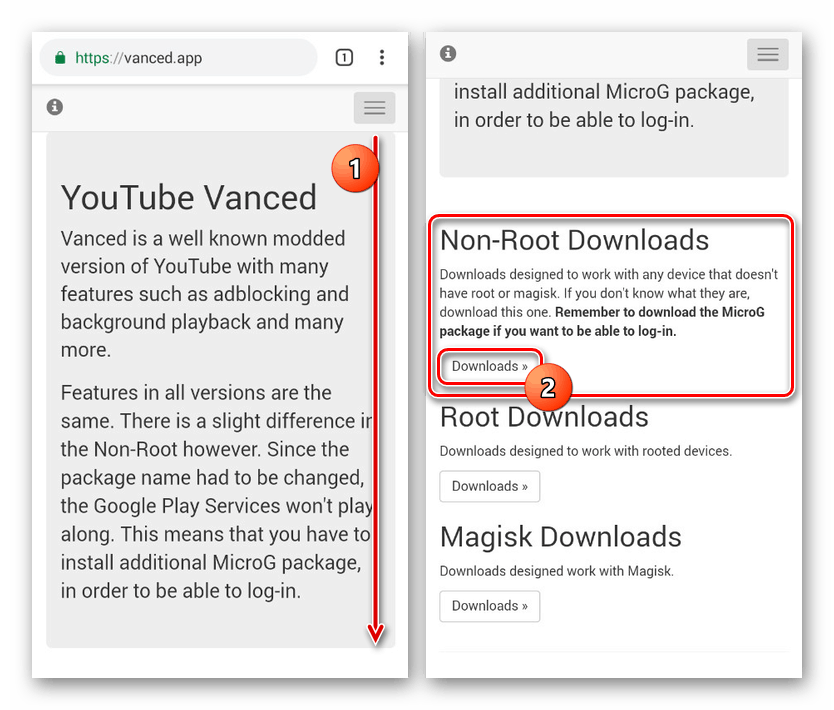
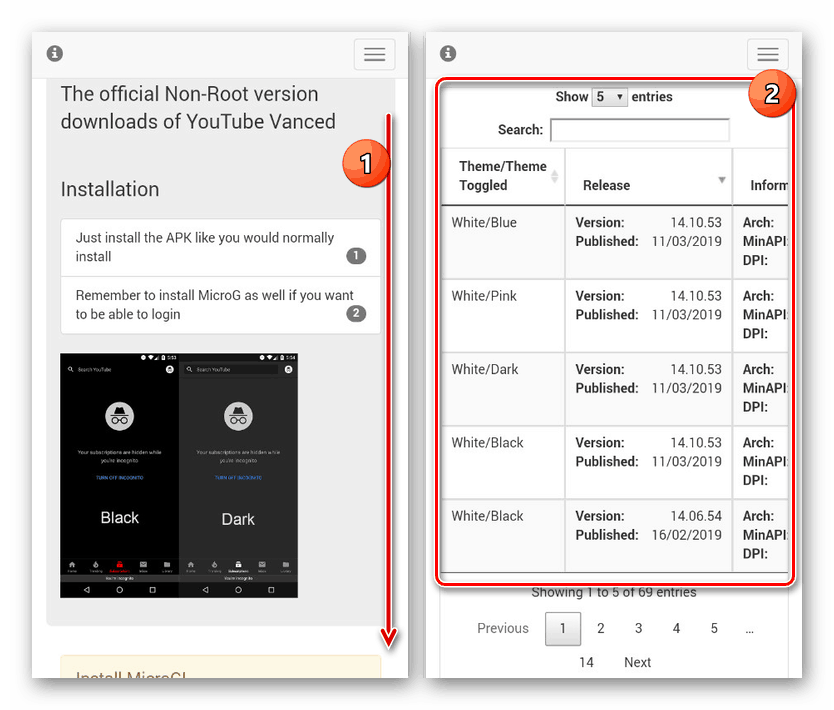
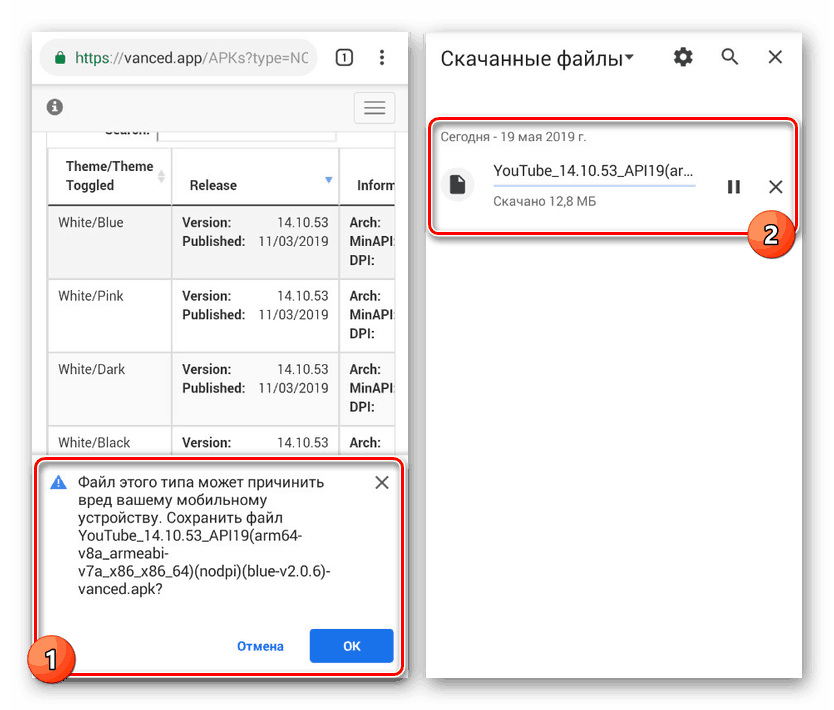
Korak 2: Instalacija
- Prije raspakiranja aplikacije prvo prijeđite na "Postavke" , otvorite stranicu "Aplikacije" i provjerite da nema službenog YouTube klijenta. Ako je niste ranije izbrisali , deinstalirajte pomoću gumba "Delete" .
Više detalja: Ispravno uklanjanje YouTubea sa Androida
- Nakon rješavanja prethodnog koraka, ponovo otvorite "Postavke" , pronađite blok "Osobni podaci" i dodirnite liniju "Sigurnost" . Ovdje morate potvrditi okvir pored "Nepoznati izvori" u odjeljku "Administracija uređaja" .
- Pomoću bilo kojeg instaliranog upravitelja datoteka idite na mapu za preuzimanje i kliknite na YouTube Vanced APK datoteku. Poželjno je da je softver bio opremljen Root pravima.
- Kroz kontekstni izbornik potvrdite da je aplikacija dodana tipkom "Instaliraj" i pružite dodatna dopuštenja. Odmah nakon toga započet će instalacija i postupak će biti završen.
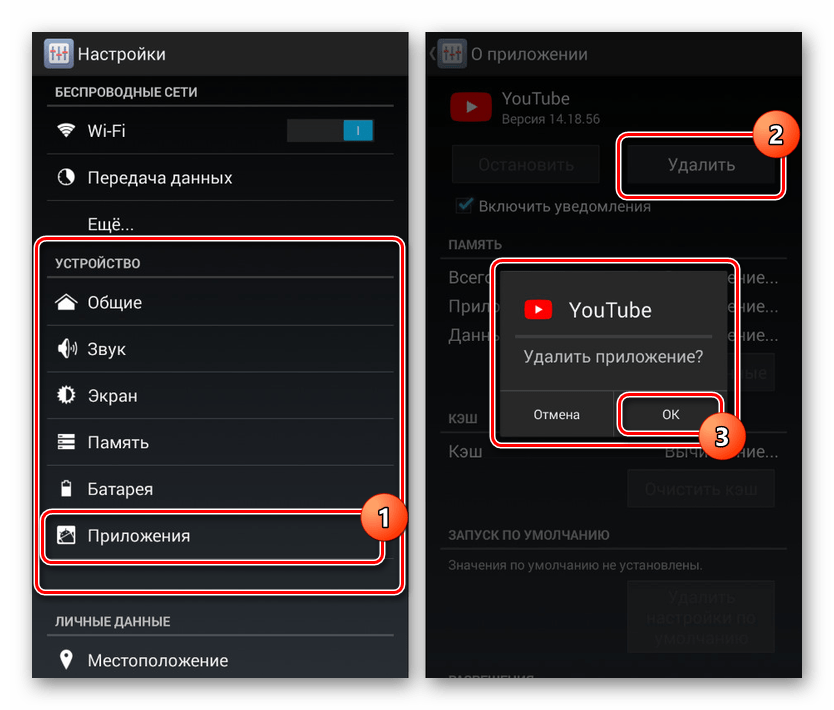
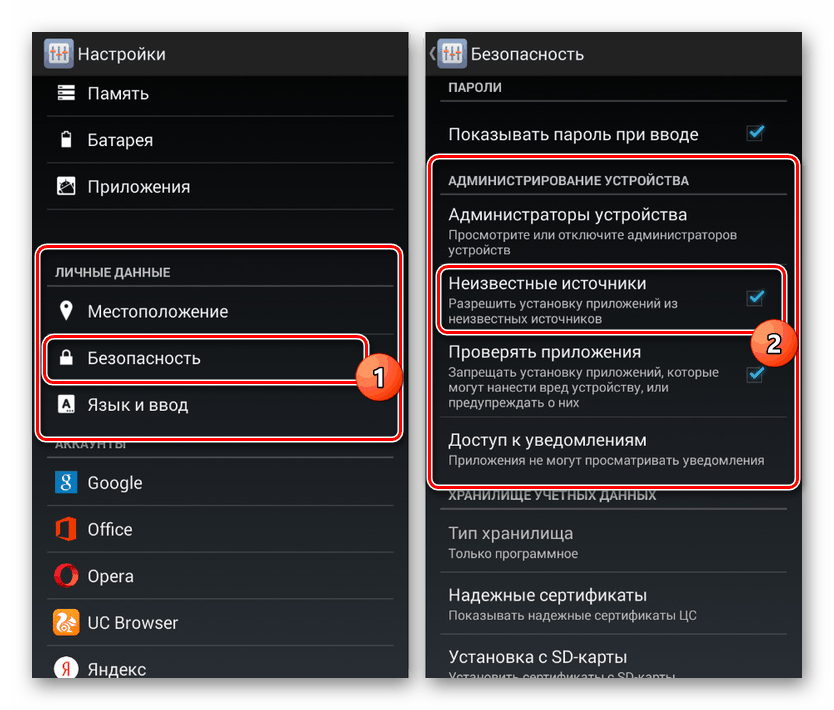
Pročitajte i: Kako instalirati apk datoteku na Android
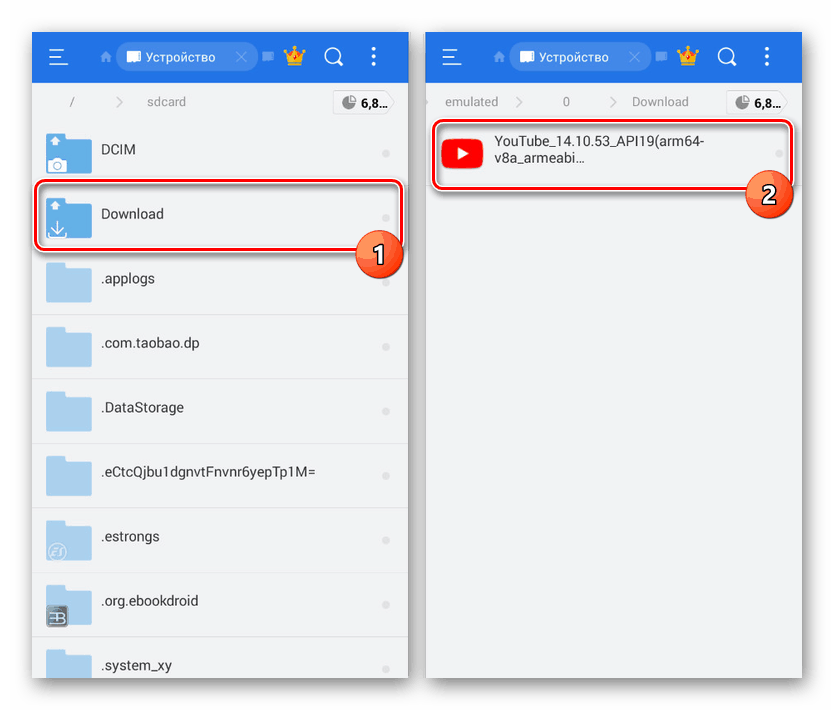
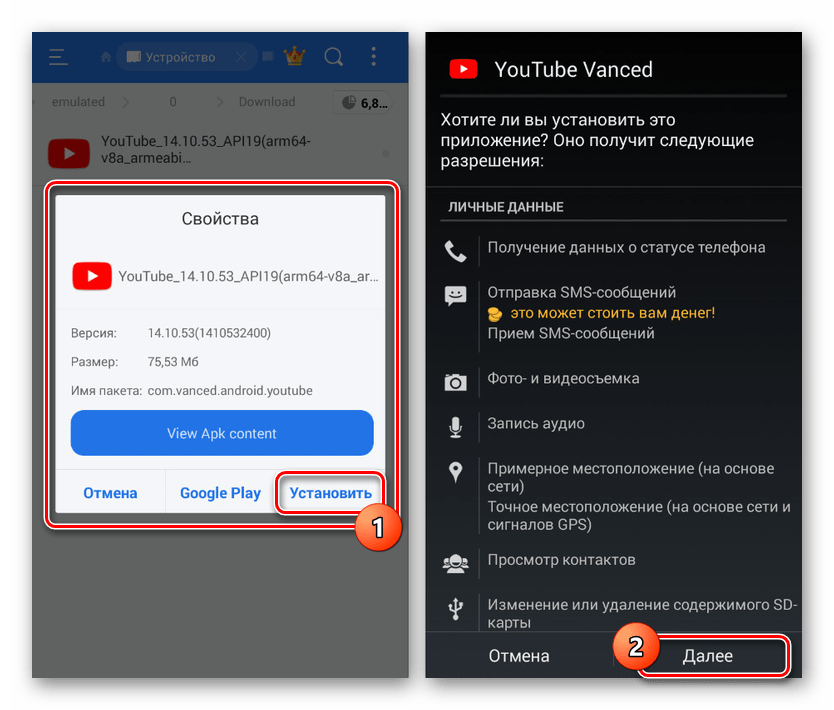
Korak 3: Upotrijebite
- U pogledu korištenja YouTubea, Vanced se, kao što smo već spomenuli, praktički ne razlikuje od klasične aplikacije na Google Play Storeu. Glavna i najuočljivija razlika na prvi pogled je izgled.
- Prilično važna značajka je nedostatak postavki računa i mogućnost općenito poznate autorizacije. Ali to je dovoljno jednostavno popraviti.
- Kada gledate videozapise, aplikacija koristi isti player kao i na standardnom YouTubeu, s izuzetkom ugrađenog oglašavanja na početku. Štoviše, pored uvodne najave, svaki će se umetak automatski preskočiti.
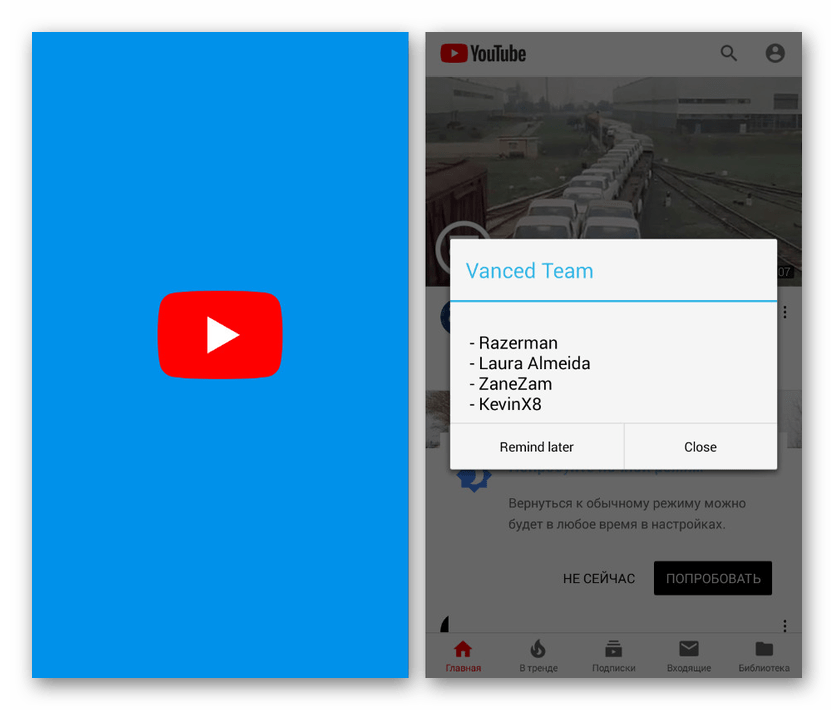
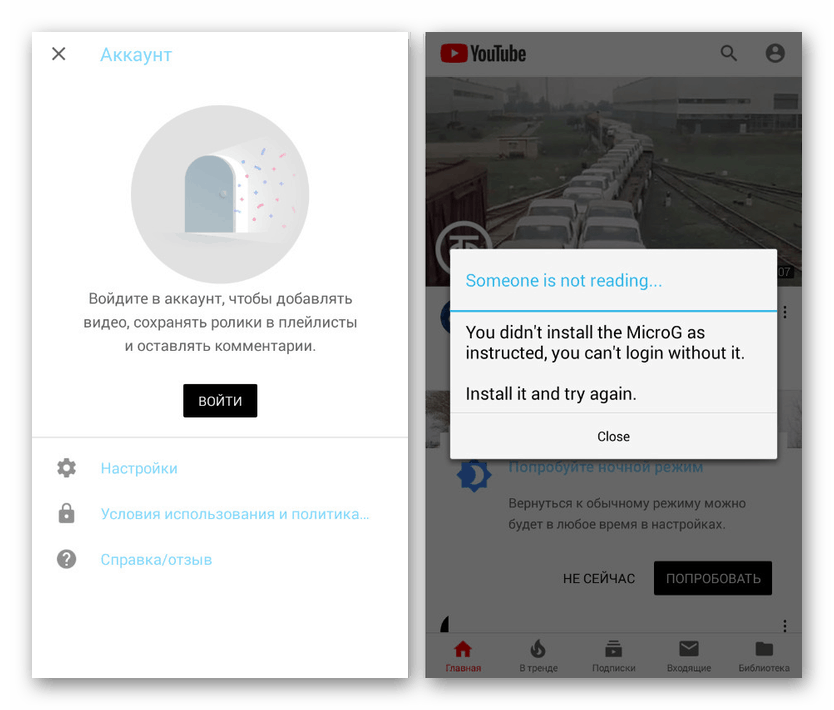
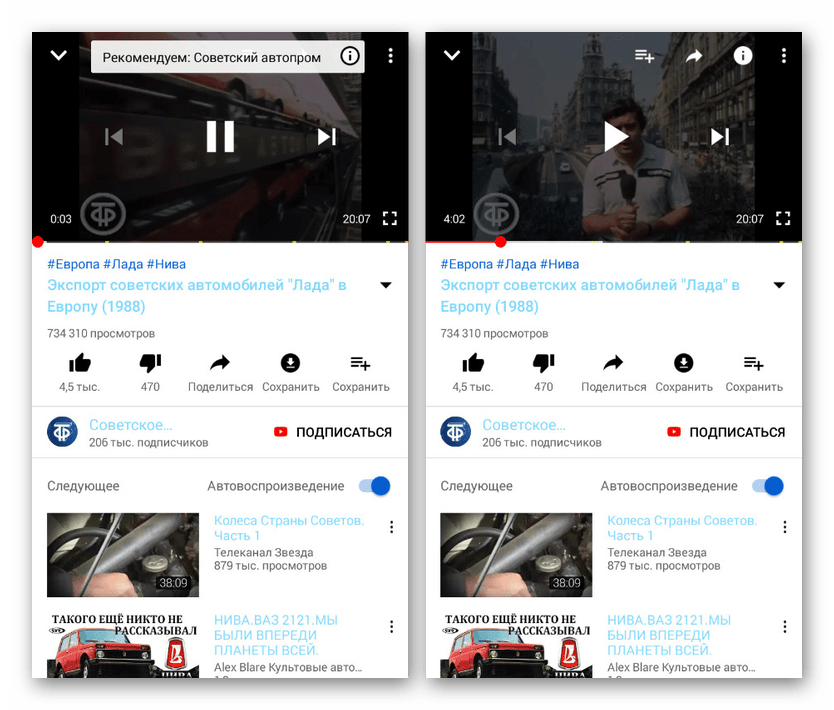
4. korak: prijava
- Ovaj je korak neobavezan, ali bez korisničkog računa biti će prilično teško stalno koristiti aplikaciju. Za prijavu prvo se morate vratiti na prethodno navedenu službenu web stranicu YouTube Vanced i pronaći stranicu "MicroG Download" na stranici inačice aplikacije.
- Nakon odabira jedne od verzija, preuzimanje druge MicroG YouTube Vanced aplikacije automatski će se pokrenuti. Spremite na isti način kao u prethodnom slučaju.
- Zatim otvorite upravitelj datoteka i odaberite datoteku u mapi za preuzimanje. Instalirajte tako da aplikaciji date sva potrebna dopuštenja za pristup uređaju.
- Nećete moći pristupati microG-u, jer nema korisničko sučelje, ali sada se možete prijaviti putem YouTubea "Podešavanja" . Da biste to učinili, otvorite aplikaciju, dodirnite ikonu profila u gornjem desnom kutu stranice i kliknite "Prijava" .
![Odlazak na YouTube Vanced Settings na Androidu]()
U skočnom prozoru kliknite na liniju "Dodaj račun" i pričekajte da se provjera završi.
- Unesite podatke sa svog Google računa i potvrdite autorizaciju gumbom "Dalje" .
![Proces autorizacije s YouTubeom van Android na Androidu]()
Nakon uspješnog završetka postupka bit ćete preusmjereni na aplikaciju i automatski ovlašteni.
- Sve ostale značajke upravljanja računima, uključujući pristup usluzi YouTube Premium, bit će u potpunosti sačuvane u skladu s klasičnom aplikacijom. U tom se slučaju promjena računa, ako je potrebno, vrši na sličan način kroz poseban prozor.
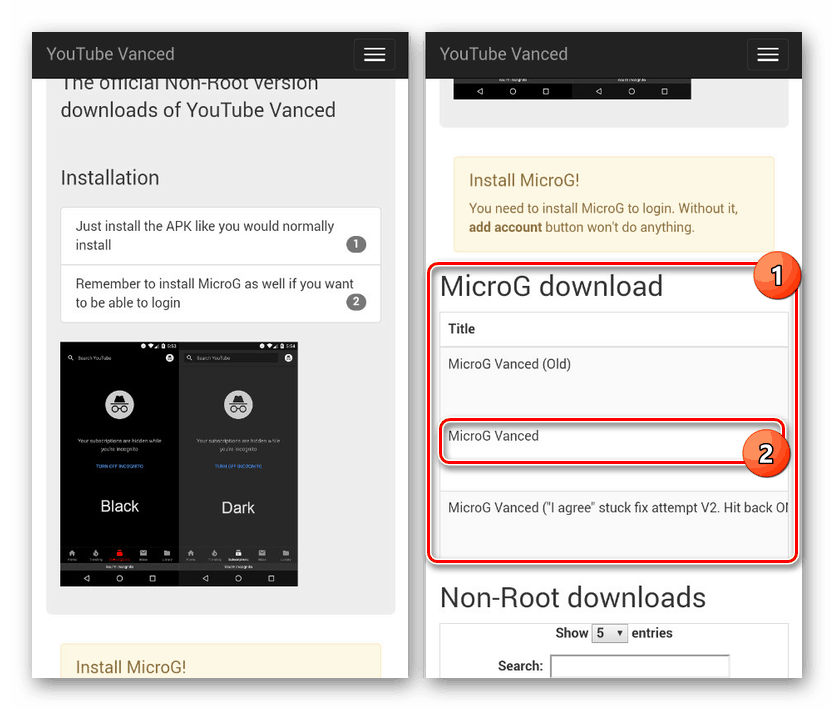
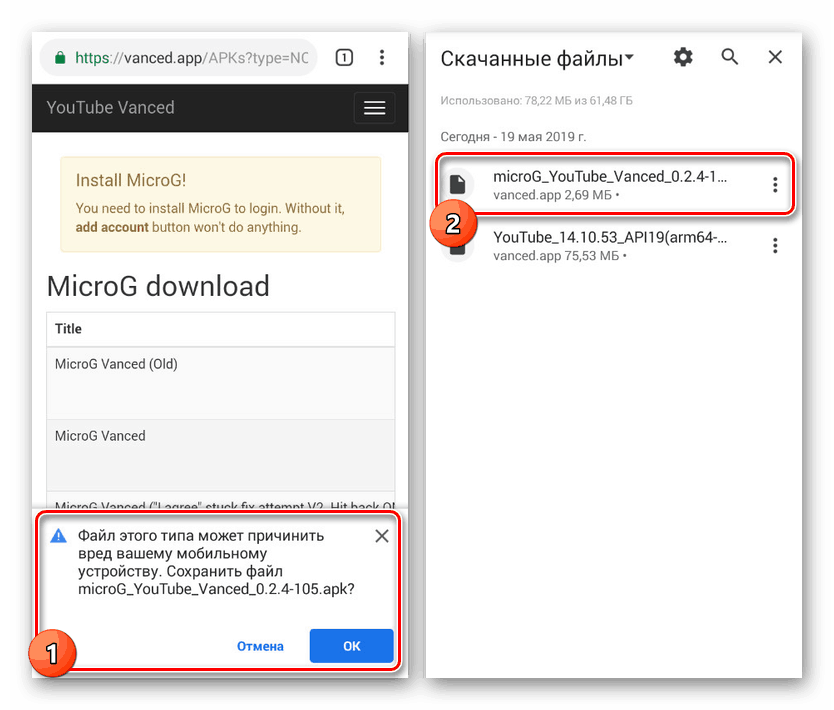
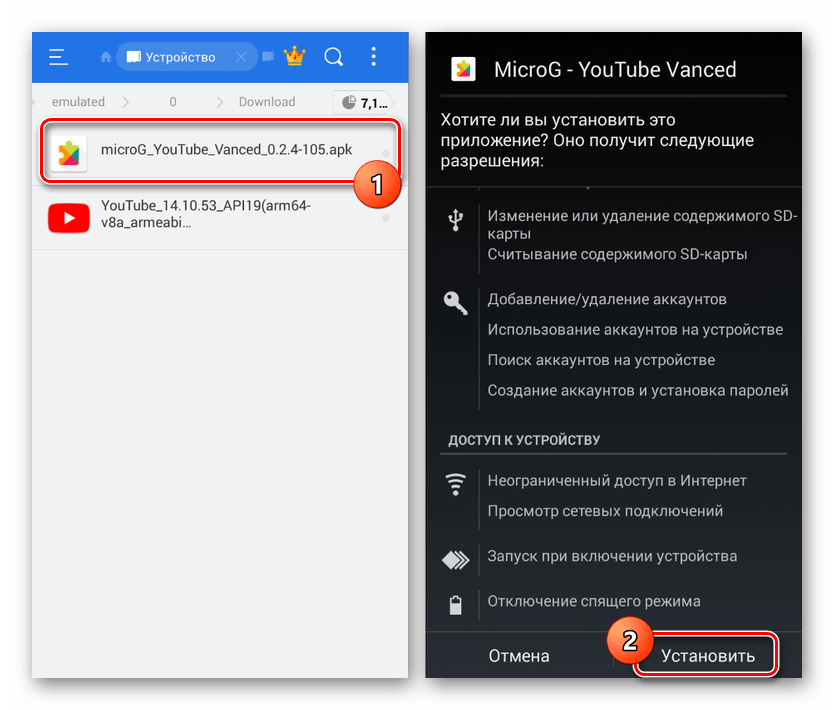
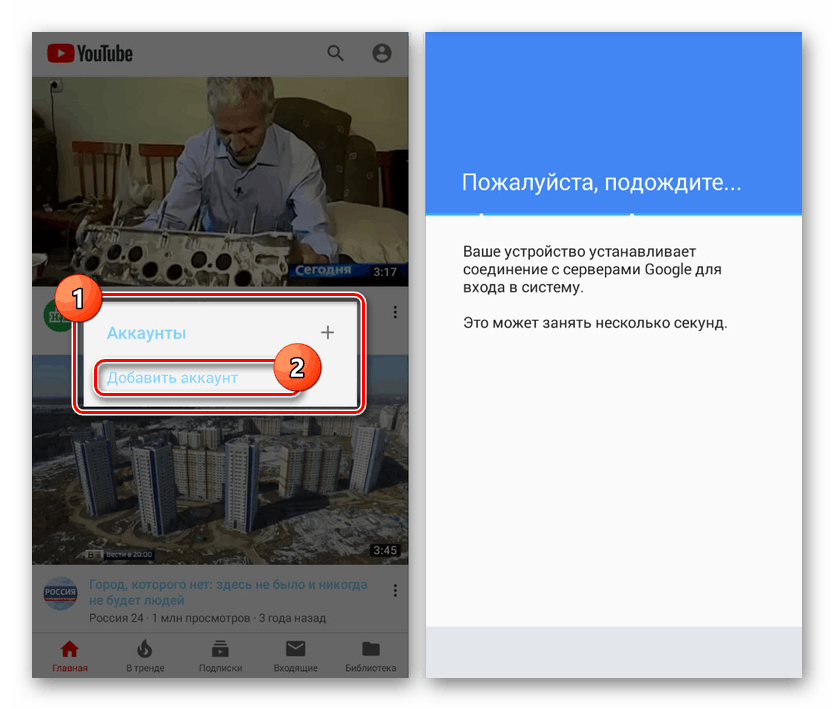
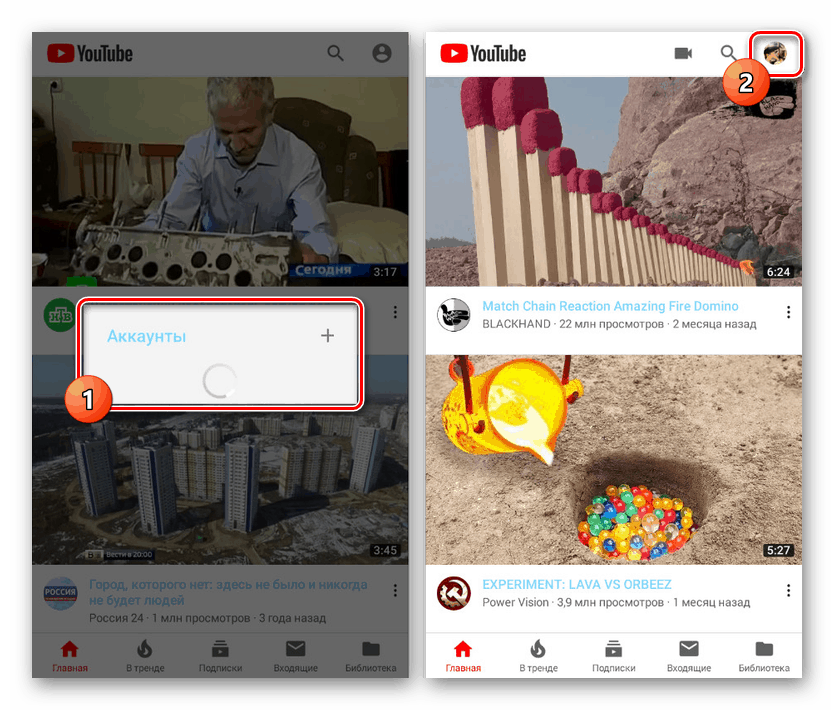
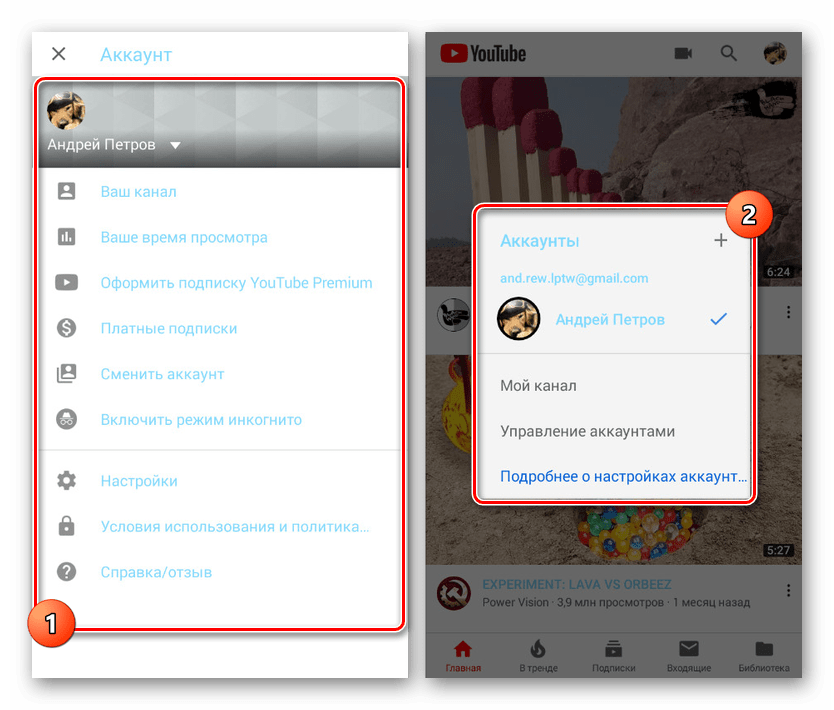
Ovdje se završavaju značajke YouTubea Vanced. Aplikacija je najbolja alternativa službenom klijentu. Pored toga, zahvaljujući dodatnim komponentama možete autorizirati upotrebu svog Google računa te na taj način aplikaciju učiniti mnogo prikladnijom od originala.
3. način: Cygery AdSkip
Analogno prethodnoj metodi, ova je aplikacija usmjerena na rad s oglašavanjem, ali umjesto potpunog blokiranja omogućava vam automatski preskakanje umetaka u reklamama. Ova je metoda čisto opcijska i stabilno funkcionira s najnovijom verzijom YouTubea za Android.
Preuzmite Cygery AdSkip na obrascu w3bsit3-dns.com
- Upotrijebite gornju vezu za preuzimanje najnovije trenutne verzije programa. Da biste instalirali na Android uređaj, mora biti omogućena funkcija dodavanja softvera iz "Nepoznatih izvora" .
- Odmah nakon instalacije na zaslonu će se pojaviti skočni prozor sa zahtjevom da omogućite "Uslugu pristupačnosti" . Pritisnite “OK” za aktiviranje, jer bez ove usluge aplikacija neće biti u funkciji.
- Vraćajući se na glavnu stranicu, naići ćete na samo funkcije koje pruža aplikacija. Prva opcija osmišljena je za aktiviranje AdSkipa, dok druga stavka omogućuje automatsko blokiranje zvuka u reklamnim umetcima.
- Na ovom radu se aplikacija može dovršiti. Zatim pokušajte otići na YouTube i otvorite videoisječak s ugrađenim oglašavanjem kako biste bili sigurni da je funkcija preskakanja uspješno omogućena.
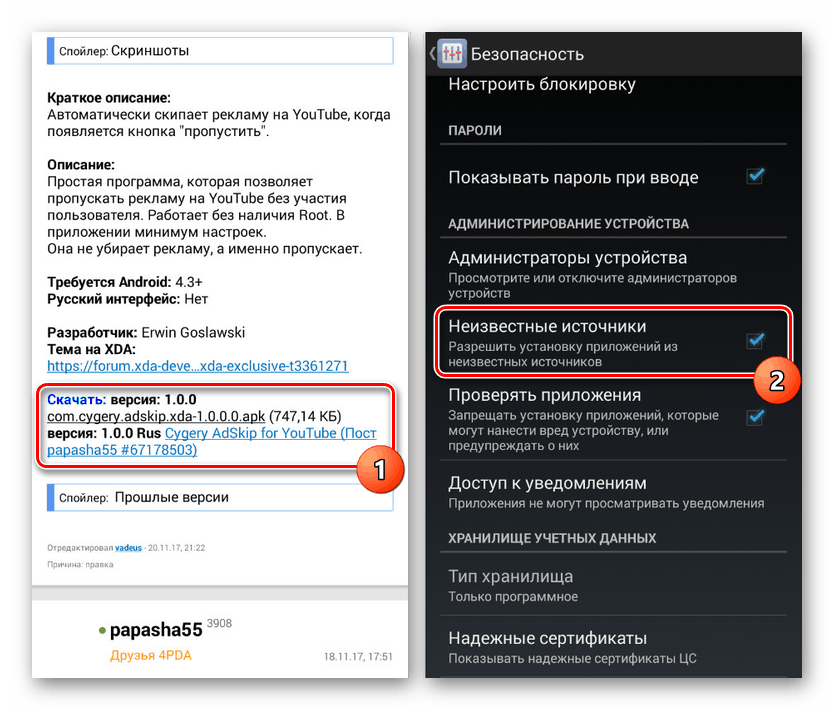
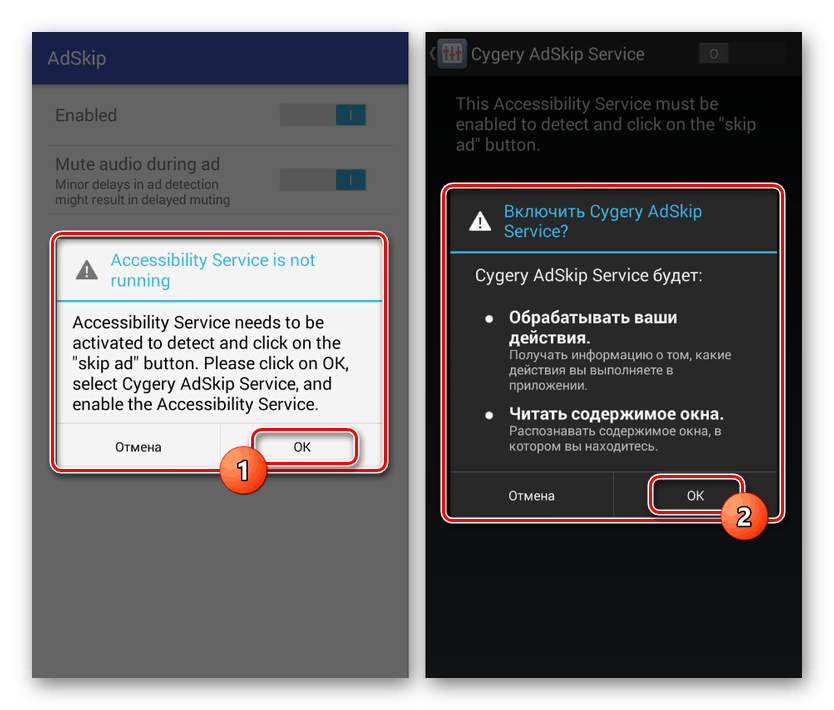
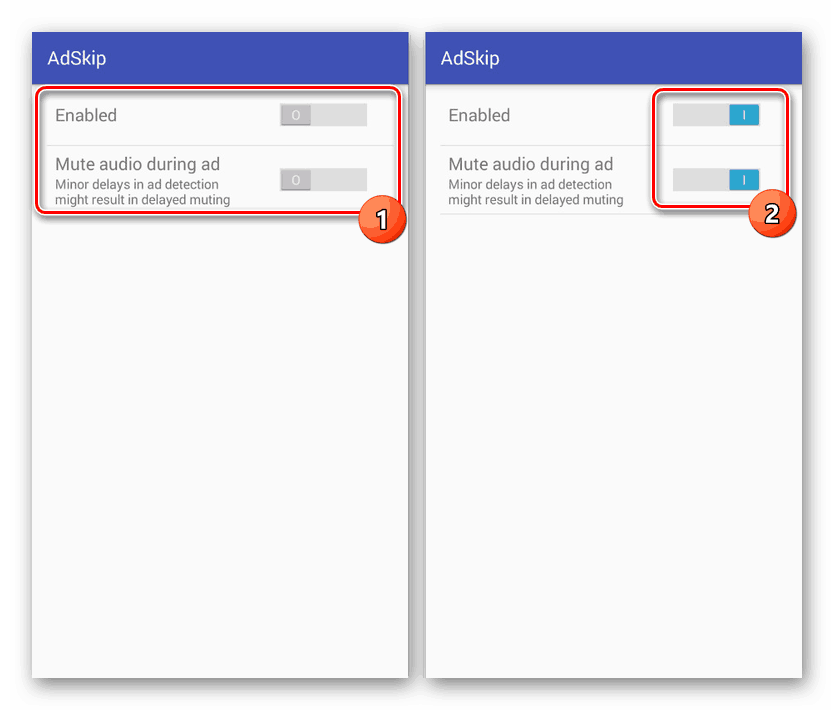
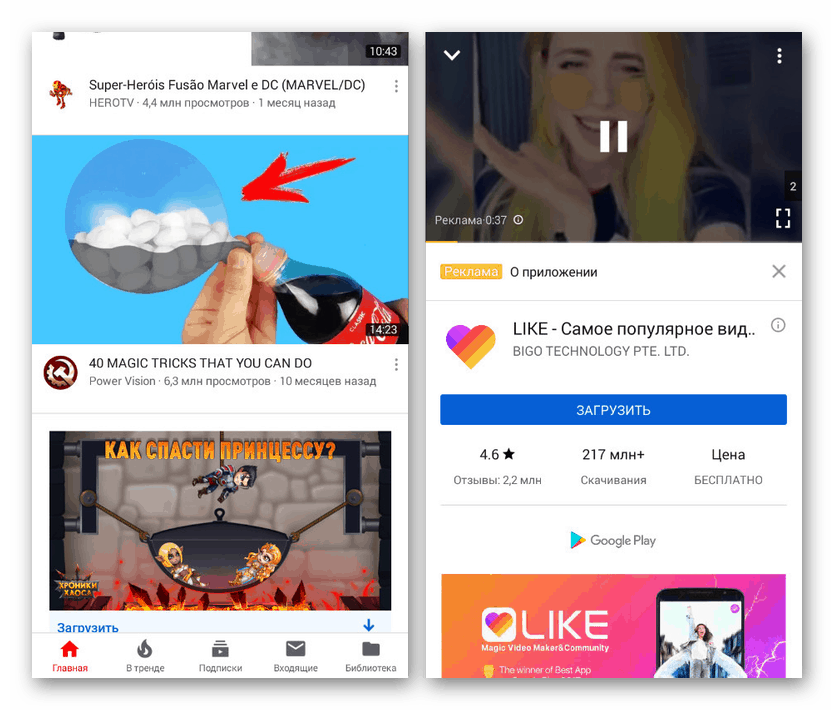
Ova metoda savršeno se nosi s dodijeljenim zadatkom, ali budući da se činjenica prisutnosti oglašavanja ne otkazuje, vrijedi je upotrijebiti samo u slučajevima kada su se druge metode pokazale neradnim.
4. način: Premium pretplata
Posljednja i jedina službena metoda indeksiranja oglasa na YouTubeu je kupnja premium pretplate, koja također pruža niz dodatnih pogodnosti poput pristupa Originalima. Neko vrijeme pretplatu možete besplatno koristiti, ali nakon isteka probnog razdoblja, morat ćete platiti 199 rubalja svaki mjesec.
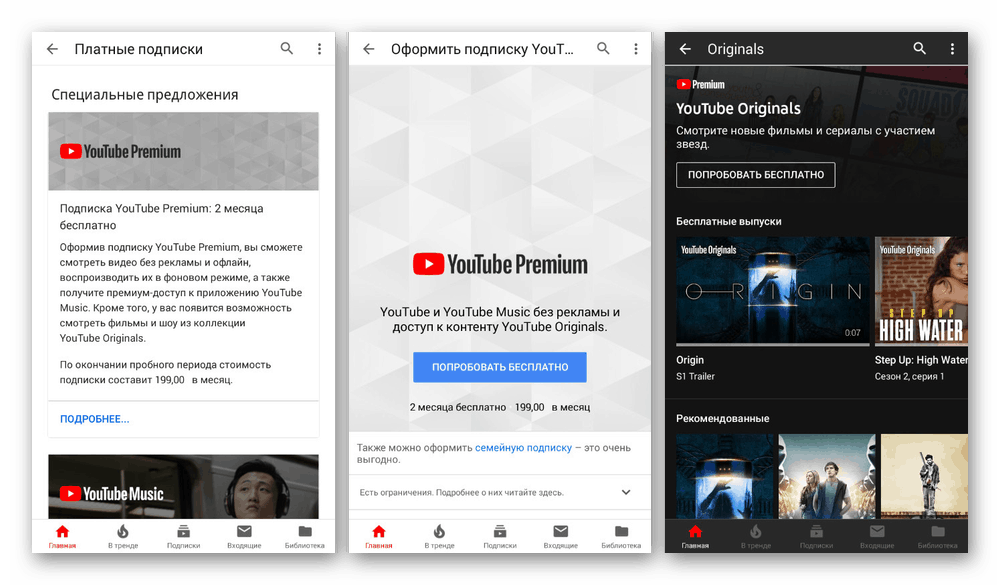
Idite na stranicu s opisom usluge YouTube Premium
Ako doista često koristite sporni video hosting, gledate puno videozapisa i slušate glazbu, tu bi opciju trebalo razmotriti. Pored toga, ne možete jamčiti da će metode blokiranja oglasa, uključujući alternativnog klijenta, djelovati stabilno nakon nekog vremena.
zaključak
Pokrili smo sve postojeće načine blokiranja oglasa na YouTubeu, pa čak i samostalnu aplikaciju za isključivanje oglasa. Da bi se postigla veća učinkovitost, opisani pristupi najbolje su kombinirati jedan s drugim. Uz to, moguće je da će postojati načini kako se zaobići oglašavanje pomoću tradicionalnih blokera.